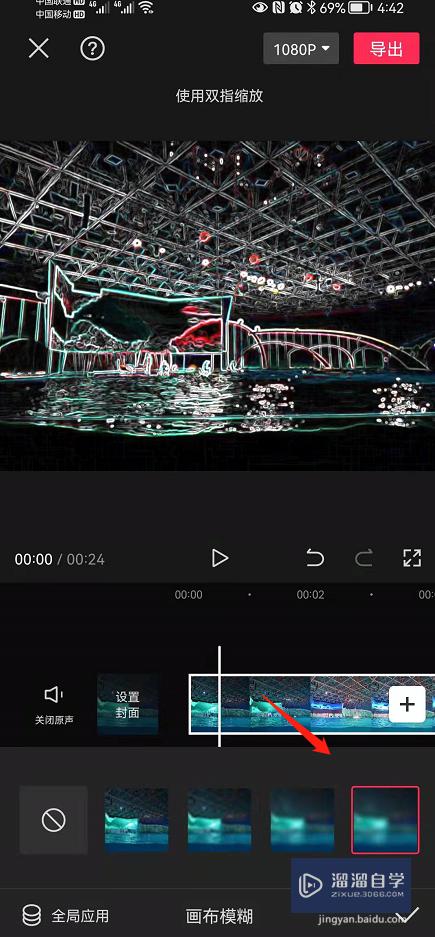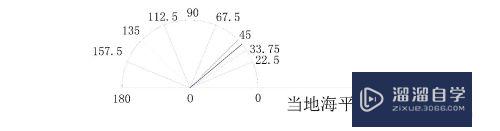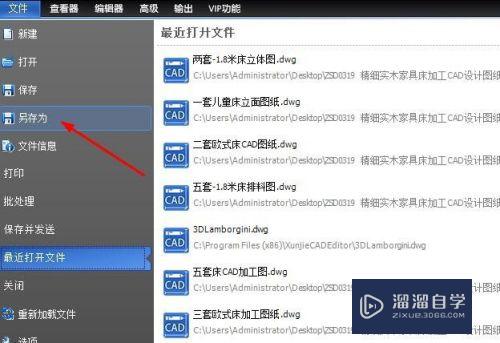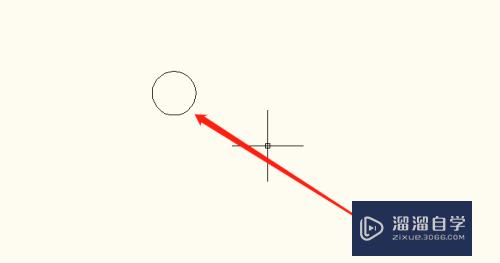CAD保存时怎么默认为低版本(cad保存时怎么默认为低版本的)优质
高版本的CAD可以打开低版本的。而低版本的则无法打开高版本的。此时就需要将高版本的转换为低版本的。每次另存为的时候都要选择保存类型。下面一起来了解CAD保存时怎么默认为低版本的吧!
工具/软件
硬件型号:华为MateBook D 14
系统版本:Windows7
所需软件:CAD 2018
方法/步骤
第1步
第一步:打开AutoCAD。点击窗口左上角的CAD图标;
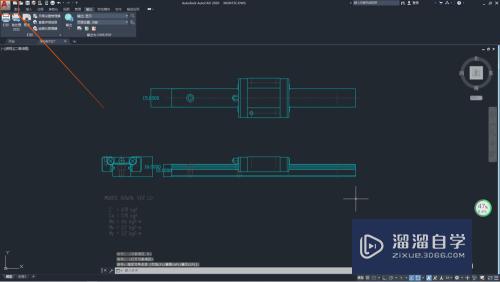
第2步
第二步:点击“选项”。进入下一步;
此步骤。也可以输入快捷键“OP”实现;
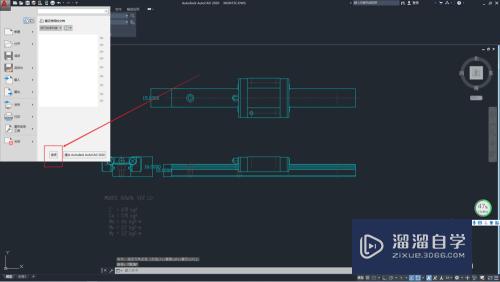
第3步
第三步:进入选项设置。在当前配置里点击切换选项卡到”打开和保存“;
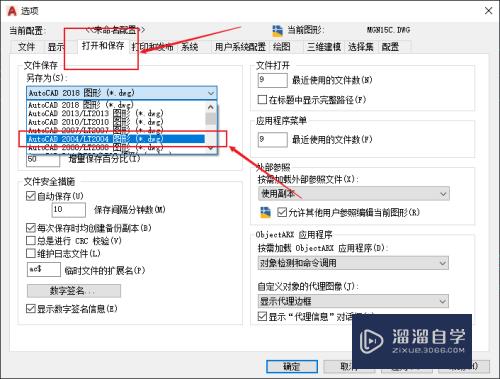
第4步
第四步:选择另存为AutoCAD2004。然后点击”应用“—”确定“;
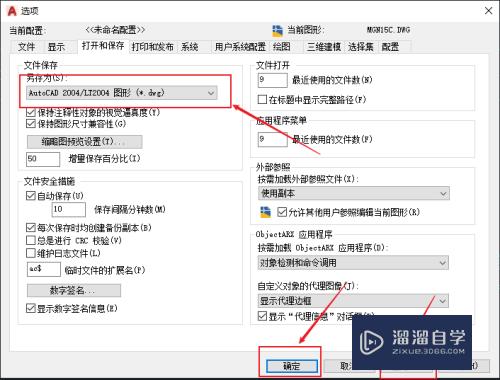
第5步
第五步:这样。在每次保存CAD时都会默认保存为2004版本。
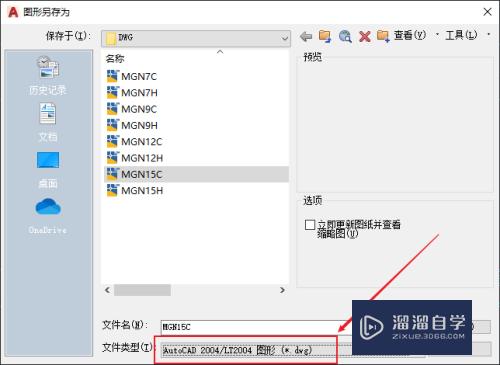
总结
1。打开AutoCAD。点击窗口左上角的CAD图标;
2。点击“选项”。进入下一步;
此步骤。也可以输入快捷键“OP”实现;
3。进入选项设置。在当前配置里点击切换选项卡到”打开和保存“;
4。选择另存为AutoCAD2004。然后点击”应用“—”确定“;
5。这样。在每次保存CAD时都会默认保存为2004版本。
以上关于“CAD保存时怎么默认为低版本(cad保存时怎么默认为低版本的)”的内容小渲今天就介绍到这里。希望这篇文章能够帮助到小伙伴们解决问题。如果觉得教程不详细的话。可以在本站搜索相关的教程学习哦!
更多精选教程文章推荐
以上是由资深渲染大师 小渲 整理编辑的,如果觉得对你有帮助,可以收藏或分享给身边的人
本文标题:CAD保存时怎么默认为低版本(cad保存时怎么默认为低版本的)
本文地址:http://www.hszkedu.com/59354.html ,转载请注明来源:云渲染教程网
友情提示:本站内容均为网友发布,并不代表本站立场,如果本站的信息无意侵犯了您的版权,请联系我们及时处理,分享目的仅供大家学习与参考,不代表云渲染农场的立场!
本文地址:http://www.hszkedu.com/59354.html ,转载请注明来源:云渲染教程网
友情提示:本站内容均为网友发布,并不代表本站立场,如果本站的信息无意侵犯了您的版权,请联系我们及时处理,分享目的仅供大家学习与参考,不代表云渲染农场的立场!